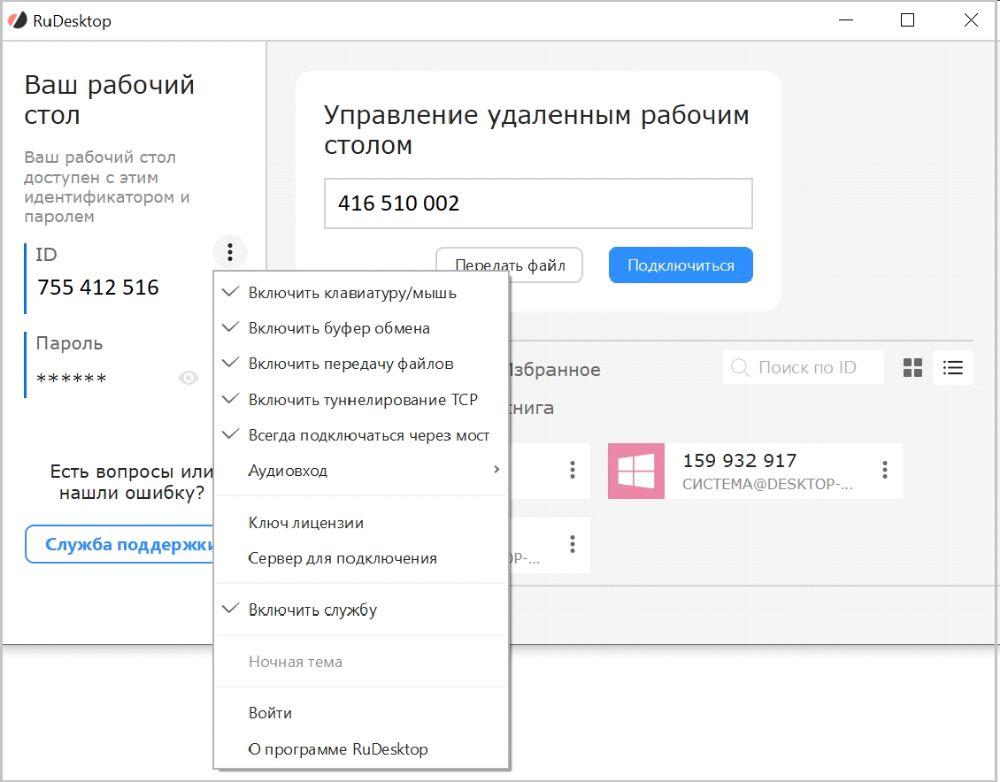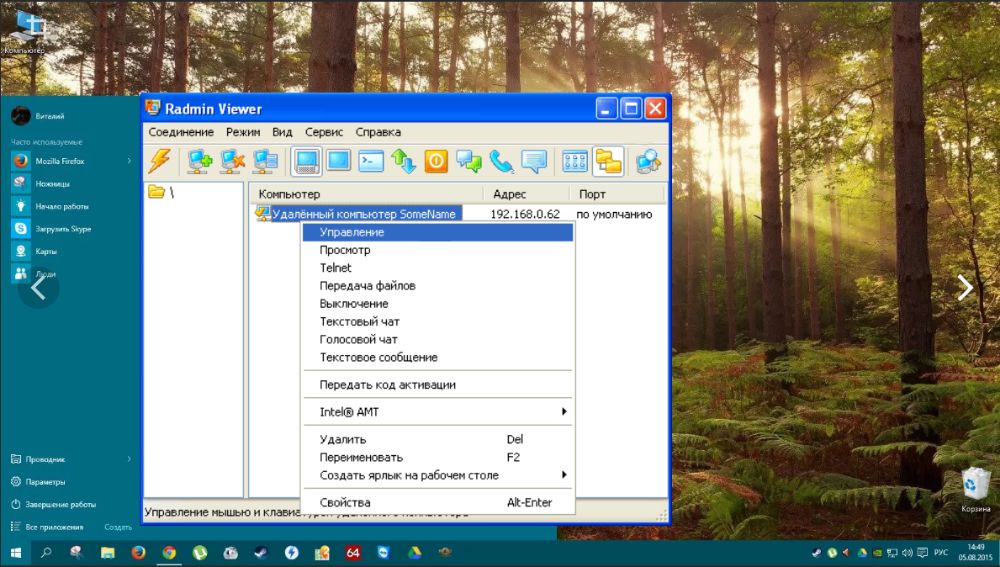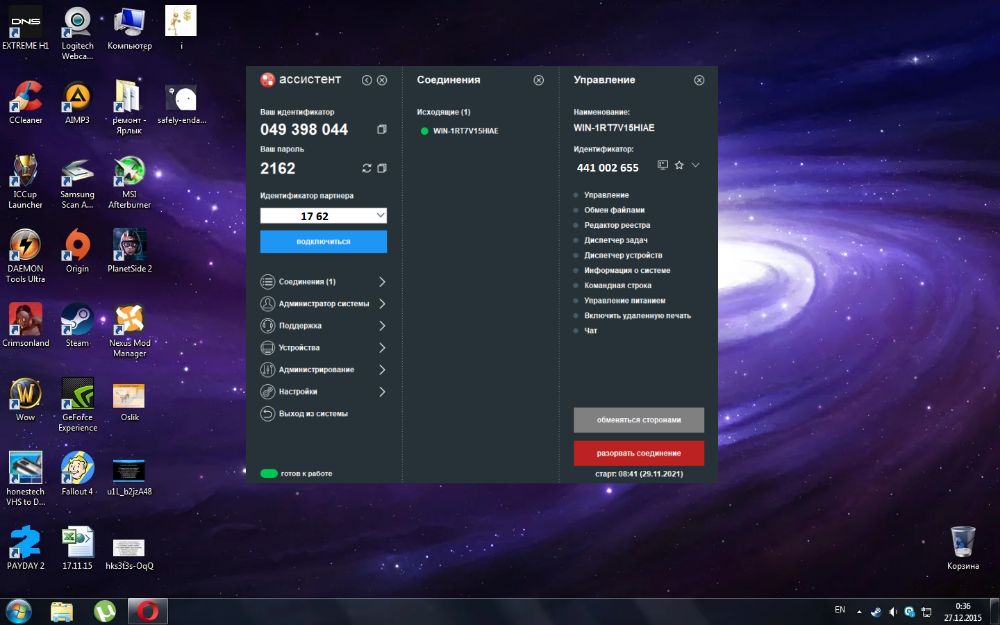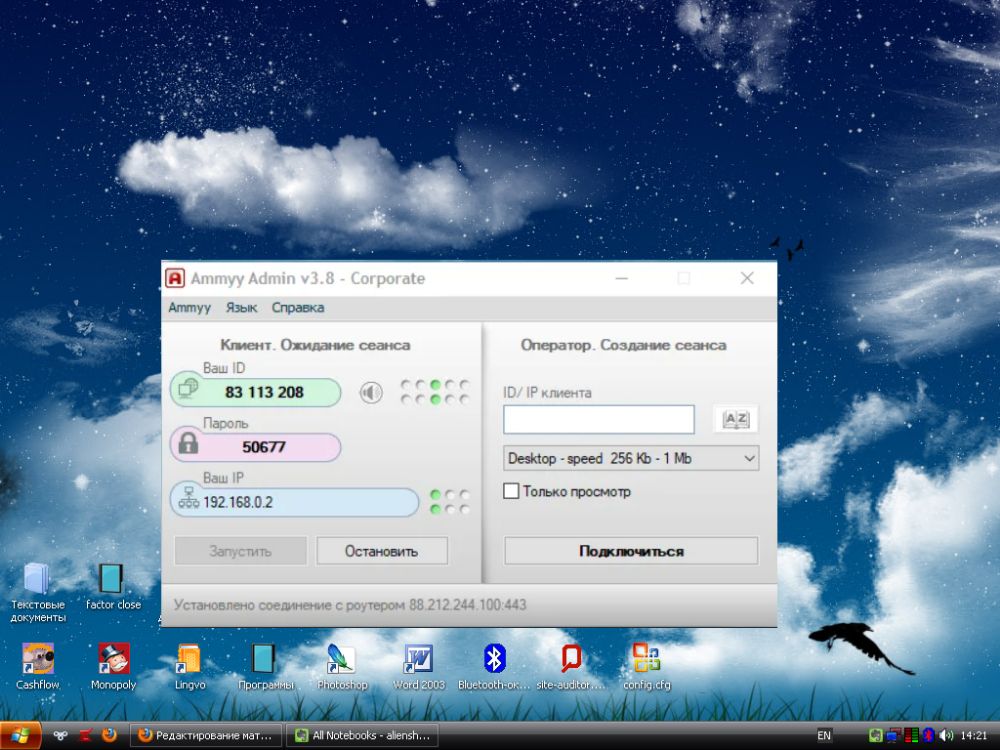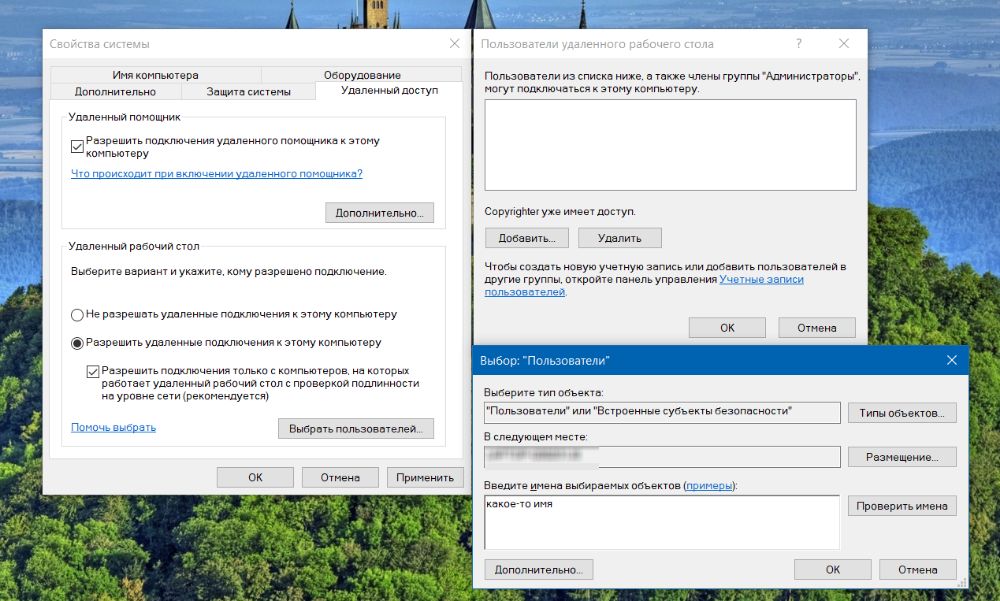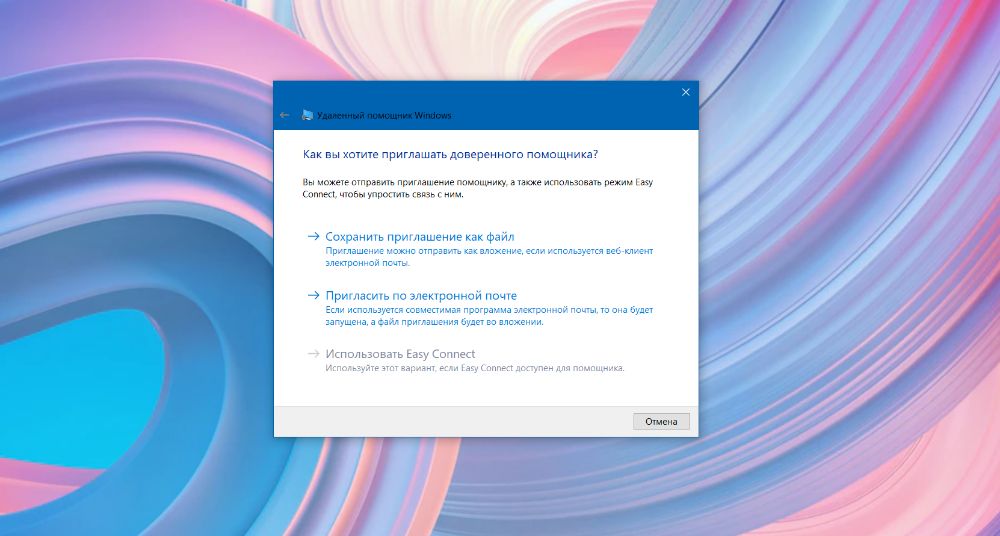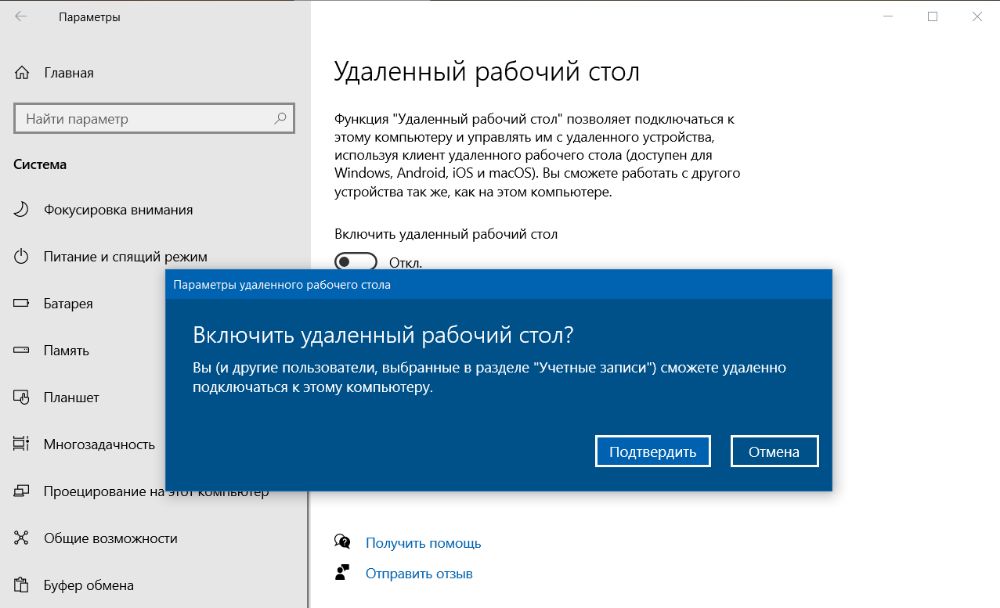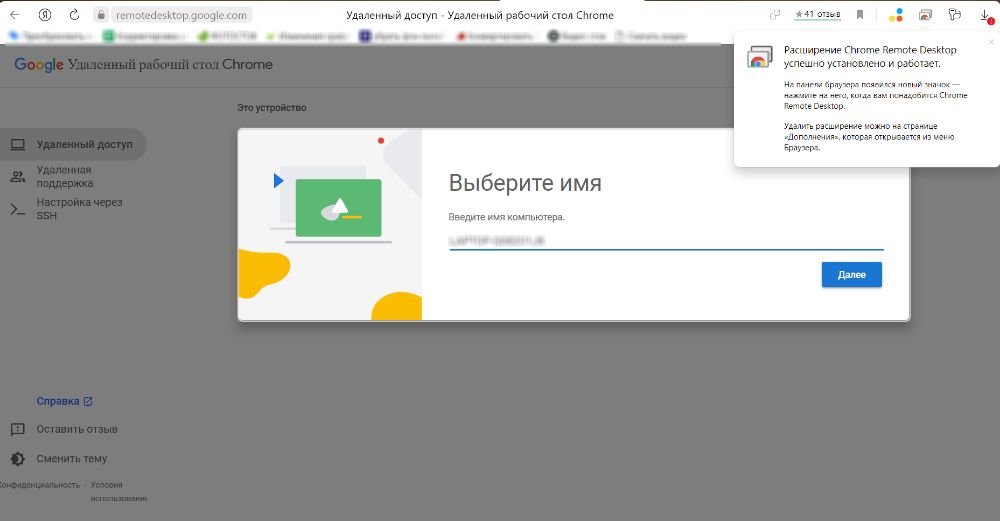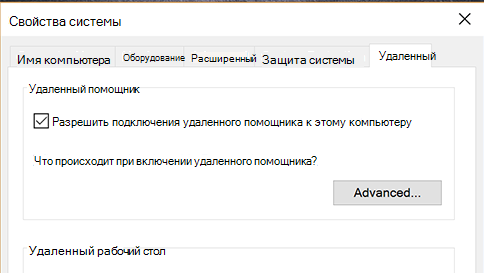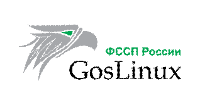Установите приложение Ассистент и подключайтесь к удаленным устройствам или предоставляйте доступ к вашему компьютеру другим пользователям. Если возникнут вопросы по установке и настройке приложения — перейдите в раздел «Поддержка».
Версия:
5.4.2 от 30.05.2023
MD5:
dc5b718c16e30fa09c92f320e5707cc7
Поддерживаемые пользовательские операционные системы: Microsoft Windows 7 и выше. Поддерживаемые серверные операционные системы: Microsoft Windows Server 2008 и выше.
Версия:
5.4 от 16.05.2023
MD5:
4bb1d1c0dc5e4fbb9bde7408cd722975
«Быстрый старт» это пользовательское приложение для организации мгновенного подключения к Вашему устройству, которое не требует установки. Если вам требуется удаленная помощь, достаточно запустить «Быстрый старт» и сообщить идентификатор и пароль своему специалисту технической поддержки.
Ассистент 5.4.2
Исправления и улучшения:
— Исправлен автоматический запуск службы «Ассистент»;
— Улучшена работа буфера обмена с изображением;
— Улучшена работа службы приложения после выхода из гибернации;
Дата релиза: 30.05.2023
Ассистент 5.4
— реализована возможность проброса через Ассистент usb-токена на удаленное устройство на Windows;
— добавлена функция установки полной версии Ассистент из «Быстрый старт»;
— новая настройка «Свернуть меню после подключения», позволяющая автоматически сворачивать меню Ассистент при подключении к удаленному устройству;
— также с появлением данной настройки теперь есть возможность подключаться к удаленному устройству по ярлыку без запуска меню Ассистент;
— синхронизация буфера обмена теперь позволяет передавать изображения;
— в модуле «Управление питанием» при подключении к удаленным устройствам на Windows появилась функция «Перезагрузка в безопасном режиме»;
— в модуль «Командная строка» добавлена возможность повышения прав при подключении к удаленным устройствам на Windows;
Исправления и улучшения:
— исправлена проблема вероятного автоматического обновления приложения при включенном запрете в «Политике безопасности»;
— исправлена ошибка сжатия файлов при копировании через буфер обмена или Drag&Drop;
— исправлена ошибка при запросе авторизации на прокси-сервере;
— настройки прокси-сервера в разделе «Параметры сети» перенесены на отдельную панель;
— исправлена обработка некорректной раскладки клавиатуры;
— исправлена ошибка с запросом переключения экрана на RDP-сессию.
Дата релиза: 16.05.2023
Ассистент 5.3
Исправления и улучшения:
— Оптимизирована стабильность соединения при разрывах сети;
Модуль «Управление»:
— Добавлена настройка, разрешающая доступ к устройству, только если на нем нет активных сессий пользователей ОС;
— Добавлена возможность изменения разрешения экрана на ведомом устройстве;
Настройки:
— Добавлена возможность создания нескольких фиксированных паролей;
Общее:
— Добавлена поддержка CNG сертификатов для подключения к устройству;
Дата релиза: 15.03.2023
Ассистент 5.2
Общее:
— При запуске приложения в RDP-сессии параметр, использующий идентификатор пользователя сессии, теперь включен по умолчанию
— Автоматическое применение сохраненного пароля при подключении к устройству
— Переподключение к серверу при изменении статуса сети VPN
— Исправление ошибок и повышение стабильности работы приложения
Администрирование:
— В Администрировании в политики доступа для устройств добавлены новые правила доступа:
• Доступ к модулям до входа в ОС
• Удаленное управление настройками
• Разрешать блокировку средств ввода
• Разрешать блокировать устройство после завершения соединения
• Синхронизация буфера обмена
• Разрешать соединение до входа в ОС, если доступ «С подтверждением»
— Оптимизация загрузки списков в справочнике устройств в Администрировании
Дата релиза: 05.12.2022
Ассистент 5.1
Общее:
— Реализован «Тихий режим» (отключение уведомлений)
— Добавлена возможность запрета исходящих соединений к произвольным устройствам
— Добавлена возможность записи длинных отрезков видео, если оно сохраняется локально на устройстве
— Добавлена возможность автоматического старта записи видео на управляющем устройстве
— Добавлено отображение индикатора при записи видео
Исправления и улучшения:
— Изменен шрифт в главном окне для безошибочного прочтения пароля
— Добавлена возможность работы с приглашениями в постоянном доступе при подключении к терминальному серверу
— Исправлено масштабирование приложения Ассистент в операционной системе Windows 10
Модуль «Администрирование»:
— Добавлена возможность активировать лицензию в «Администрировании»
Модуль «Обмен файлами»:
— Исправлена ошибка при копировании большого числа файлов
— Добавлен подсчет размера папки при нажатии пробела в «Обмен файлами»
— Автообновление списка в «Обмен файлами»
Модуль «Чат»:
— Добавлена минимизированная панель чата в всплывающем списке соединений
Дата релиза: 19.10.2022
Ассистент 5.0
Во всех коммерческих редакциях появились новые функции автоматического добавления устройств в организацию и статистика по удаленным соединениям.
Для облачных редакций добавление в организацию происходит по ключу, генерируемому в Личном кабинете Ассистент.
Общее:
— Новый алгоритм шифрования хранимых на клиенте данных
— Добавлена настройка «Разрешать прямые соединения», позволяющая запрещать соединение устройств, минуя транспортные сервера
— Поддержка переменных среды и константы %USER% в путях из настроек приложения
— Подключаться к устройствам из справочника теперь можно по двойному клику
— В поиске устройств стало возможным искать устройства в сети без установленного Ассистент
— В списке соединений теперь используется отображение имени устройства
— Скроллинг списков колесом мыши теперь не требует установки фокуса в этот список
Модуль «Управление»:
— Повышение прав для Ассистент на управляемом устройстве
— Теперь запоминается состояние меню (развернуто/свернуто) и размер окна управления
— В свернутом состоянии меню добавлена кнопка «Свернуть окно»
— При переходе в режим «По размеру экрана» теперь не изменяется размер окна управления
— Добавлена возможность отображения длительности соединения
— Галерею рабочих столов теперь можно открыть в отдельном окне
Исправления и улучшения:
— Исправлено перемещение главного окна приложения при изменении его размеров
— Оптимизация соединения с транспортным сервером
— Оптимизация записи видео сеанса управления
— «Правильная» сортировка ip адресов в таблицах
Дата релиза: 30.08.2022
Ассистент 4.10
Общее:
— Добавлена настройка «Разрешать прямые соединения», позволяющая запрещать соединение устройств, минуя транспортные сервера;
— Исправлены ошибки и повышена стабильность работы приложения;
Исправления и улучшения:
— Исправлено перемещение главного окна приложения при изменении его размеров;
— Исправлена ошибка в контекстном поиске в справочнике устройств;
— Оптимизация соединения с транспортным сервером;
— Скроллинг устройств в справочнике теперь не требует установки фокуса в список.
Дата релиза: 29.08.2022
Ассистент 4.9
Исправления и улучшения:
— В главном окне приложения появилась кнопка «Свернуть», а кнопку «Закрыть» теперь можно скрыть в настройках;
— При подключении к устройству с включенным параметром «Аутентификация Windows» и при выключенных динамическом и фиксированном пароле, теперь обязателен ввод учетных данных Windows;
— В модулях управления с правилом доступа «Просмотр» добавлена возможность запроса полного доступа к модулю;
— Оптимизирован механизм получения снимка экрана с управляющей стороны;
— Исправлена проблема скроллирования окон при подключении к устройству на Windows, в которой отключен параметр «Прокручивать неактивные окна при наведении на них»;
— Определение использования графического сервера Wayland при подключении к устройствам под управлением Linux;
— Определение состояние RDP-сессии на удаленном устройстве, добавлено сообщение при ее сворачивании.
Модуль «Управление»:
— Видеозапись сеанса управления на управляющем устройстве;
— Включение режима «Рисование» на управляющем устройстве;
— Возможность сохранять профили текущих настроек управления экраном;
— Для новых соединений теперь используются настройки экрана последнего соединения.
Настройки:
— Экспорт/импорт всех настроек приложения за исключением фиксированного пароля;
— «Завершать соединение при закрытии» — настройка завершения соединения при закрытии окна управления;
— «Каждый рабочий стол в новом окне» — настройка, позволяющая открывать экран каждого следующего соединения в отдельном окне.
Дата релиза: 09.06.2022
Ассистент 4.8
Настройки:
— Добавлена настройка для управления доступом к Синхронизации буфера обмена;
— Доработан механизм доступа «С подтверждением»;
— Добавлена настройка позволяющая гарантировать уникальность идентификатора для устройств с идентичной аппаратной частью;
— Для версии «Быстрый старт» правила доступа по умолчанию теперь «С подтверждением»;
Модуль «Обмен файлами»:
— Новое правило доступа «С ограничениями» позволит запрещать копировать данные с удаленного устройства;
Модуль «Администрирование»:
— Добавлена возможность удаленной установки msi-приложений из справочника устройств;
— Исправления в механизме поиска устройств в сети по IP адресу;
Исправления и улучшения:
— Дополнительное шифрование локальных настроек безопасности;
— Приложение теперь обновляется даже если не осуществлялось соединение с id-сервером;
— Обновлен OpenSSL до версии 1.1.1m;
— Различные исправления и улучшения.
Дата релиза: 16.03.2022
Ассистент 2.10
Поддержка Windows XP.
В корпоративной редакции добавлена возможность запрета изменения управляющего сервера.
Для удобства работы пользователей приложений скрыты технические уведомления.
Доработан механизм функции WakeOnLan для устройств с несколькими IP-адресами.
Дата релиза: 27.09.2019
Ассистент 5.4
— выпущена версия «Быстрый старт» для устройств на Linux;
— в модуле «Управление питанием» при подключении к удаленным устройствам на Windows появилась функция «Перезагрузка в безопасном режиме»;
Исправления и улучшения:
— исправлена проблема вероятного автоматического обновления приложения при включенном запрете в «Политике безопасности»;
— настройки прокси-сервера в разделе «Параметры сети» перенесены на отдельную панель;
Дата релиза: 16.05.2023
Ассистент 5.3
Исправления и улучшения:
— Оптимизирована стабильность соединения при разрывах сети;
Модуль «Управление»:
— Добавлена настройка, разрешающая доступ к устройству, только если на нем нет активных сессий пользователей ОС;
— Добавлена возможность изменения разрешения экрана на ведомом устройстве;
Настройки:
— Добавлена возможность создания нескольких фиксированных паролей;
Общее:
— Добавлена поддержка CNG сертификатов для подключения к устройству;
Дата релиза: 15.03.2023
Ассистент 5.2
Общее:
— Автоматическое применение сохраненного пароля при подключении к устройству
— Переподключение к серверу при изменении статуса сети VPN
— Исправление ошибок и повышение стабильности работы приложения
Администрирование:
— В Администрировании в политики доступа для устройств добавлены новые правила доступа:
• Доступ к модулям до входа в ОС
• Удаленное управление настройками
• Разрешать блокировку средств ввода
• Разрешать блокировать устройство после завершения соединения
• Синхронизация буфера обмена
• Разрешать соединение до входа в ОС, если доступ «С подтверждением»
— Оптимизация загрузки списков в справочнике устройств в Администрировании
Дата релиза: 05.12.2022
Ассистент 5.1
Общее:
— Реализован «Тихий режим» (отключение уведомлений)
— Добавлена возможность запрета исходящих соединений к произвольным устройствам
— Добавлена возможность записи длинных отрезков видео, если оно сохраняется локально на устройстве
— Добавлена возможность автоматического старта записи видео на управляющем устройстве
— Добавлено отображение индикатора при записи видео
Исправления и улучшения:
— Изменен шрифт в главном окне для безошибочного прочтения пароля
— Добавлена возможность работы с приглашениями в постоянном доступе при подключении к терминальному серверу
Модуль «Администрирование»:
— Добавлена возможность активировать лицензию в «Администрировании»
Модуль «Обмен файлами»:
— Исправлена ошибка при копировании большого числа файлов
— Добавлен подсчет размера папки при нажатии пробела в «Обмен файлами»
— Автообновление списка в «Обмен файлами»
Модуль «Чат»:
— Добавлена минимизированная панель чата в всплывающем списке соединений
Дата релиза: 19.10.2022
Ассистент 5.0
Во всех коммерческих редакциях появились новые функции автоматического добавления устройств в организацию и статистика по удаленным соединениям.
Для облачных редакций добавление в организацию происходит по ключу, генерируемому в Личном кабинете Ассистент.
Общее:
— Новый алгоритм шифрования хранимых на клиенте данных
— Добавлена настройка «Разрешать прямые соединения», позволяющая запрещать соединение устройств, минуя транспортные сервера
— Поддержка работы Ассистент в RDP сессиях
Модуль «Управление»:
— Добавлена возможность отображения длительности соединения
— Повышение прав для Ассистент на управляемом устройстве
— Теперь запоминается состояние меню (развернуто/свернуто) и размер окна управления
— В свернутом состоянии меню добавлена кнопка «Свернуть окно»
— При переходе в режим «По размеру экрана» теперь не изменяется размер окна управления
— Галерею рабочих столов теперь можно открыть в отдельном окне
— Добавлена возможность прокрутки окна управления движением мыши
— Подключаться к устройствам из справочника теперь можно по двойному клику
— В поиске устройств стало возможным искать устройства в сети без установленного Ассистент
Исправления и улучшения:
— Исправлено перемещение главного окна приложения при изменении его размеров
— Оптимизация соединения с транспортным сервером
— Остановка и запуск служб в диспетчере задач теперь в отдельном потоке
— Выбор альтернативной оболочки терминала при подключении к этому устройству модулем «Командная строка»
Дата релиза: 30.08.2022
Ассистент 4.9
Исправления и улучшения:
В главном окне приложения появилась кнопка «Свернуть», а кнопку «Закрыть» теперь можно скрыть в настройках;
В модулях управления с правилом доступа «Просмотр» добавлена возможность запроса полного доступа к модулю;
Определение использования графического сервера Wayland на устройствах под управлением Linux;
Добавлена возможность создания ярлыков из справочника устройств на рабочий стол для быстрого подключения к устройствам.
Модуль «Управление»:
Включение режима «Рисование» на управляющем устройстве;
Возможность сохранять профили текущих настроек управления экраном;
Для новых соединений теперь используются настройки экрана последнего соединения.
Настройки:
Экспорт/импорт всех настроек приложения за исключением фиксированного пароля;
«Завершать соединение при закрытии» — настройка завершения соединения при закрытии окна управления.
Дата релиза: 09.06.2022
Ассистент 4.8
Модули:
Диспетчер задач. Управляющий модуль для windows-устройств;
Диспетчер устройств. Управляющий модуль для windows-устройств;
Настройки:
Доработан механизм доступа «С подтверждением»;
Добавлена настройка для управления доступом к Синхронизации буфера обмена;
Модуль «Управлениe»:
Переработан механизм получения экрана. Теперь доступ к экрану не прерывается в зависимости от авторизации пользователя в ОС;
Модуль «Обмен файлами»:
Новое правило доступа «С ограничениями» позволит запрещать копировать данные с удаленного устройства;
Модуль «Администрирование»:
Исправления в механизме поиска устройств в сети по IP адресу;
Исправления и улучшения:
Дополнительное шифрование локальных настроек безопасности;
Приложение теперь обновляется даже если не осуществлялось соединение с id-сервером;
Поддержка кириллицы в фиксированном пароле;
Обновлен OpenSSL до версии 1.1.1m;
Различные исправления и улучшения.
Дата релиза: 16.03.2022
Ассистент 23.071105
В новой версии приложения внесены изменения для устройств под управлением Android 13 и выше.
При управлении мьшью поддерживается прокрутка колесом.
Смена стиля навигации теперь доступна в настройках экрана управления.
Добавлена возможность быстрой смены динамического пароля.
Исправлены найденные ошибки.
Дата релиза: 17.07.2023
Ассистент 23.060102
В связи с участившимися случаями мошенничества с использованием приложений удаленного доступа, мы реализовали защиту ваших данных, блокируя управление экраном и передачу изображения, если на экране устройства открыто банковское приложение или Госуслуги.
По умолчанию у вас включена защита от мошенничества. Мы рекомендуем полагаться не только на эту защиту, сколько на вашу осторожность и здравый смысл.
К устройствам под управлением Windows теперь возможно подключение с использованием учетных данных системы.
В виртуальную клавиатуру добавлен режим ввода пароля, который позволяет вводить английские символы при включенной русской раскладке.
Для корпоративных клиентов реализована возможность создания специальных сборок приложения под собственный сервер Ассистент, с предустановкой централизованных настроек безопасности.
Исправлена ошибка управления при использовании стиля навигации «Ассистент».
Дата релиза: 01.06.2023
Ассистент 2.5
— Добавлен функционал ведения справочника устройств
— Улучшен механизм способа ввода текста на удаленном Android-устройстве
— Ассистент теперь может работать без получения прав на доступ к файлам и медиа
— При удаленном управлении появилась возможность повышения прав приложения на Windows-устройстве
Дата релиза: 15.03.2023
Ассистент 2.4
Исправлены ошибки и повышена стабильность приложения.
Дата релиза: 24.01.2023
Ассистент 2.3
— Для управления экраном добавлен стиль «Альтернативный» (теперь является стилем по умолчанию).
— Добавлена настройка, позволяющая автоматически запускать экран управления при подключении к удаленным устройствам.
— Появилась возможность автоматического запуска Ассистент при загрузке устройства.
— Возможность разблокировать удаленное устройство на Android, в случае, если оно дополнительно не защищено паролем или иными способами.
— И снова мы улучшили производительность и стабильность приложения
Дата релиза: 15.07.2022
Ассистент 2.1
— По вашим просьбам реализован вход в систему. Теперь вы можете получать свой список устройств и соединяться с ними одним касанием
— Добавлена проверка целостности приложения для защиты от подмены файлов
— При передаче данных используется более криптостойкий алгоритм шифрования AES_256_CBC-SHA256
— Внесены изменения, делающие приложение привлекательней и дружелюбней
— Исправления и улучшения
Дата релиза: 15.11.2021
Ассистент 2.0
— Теперь можно управлять с Android другими устройствами на Android
— Добавлена настройка времени блокировки экрана
— Поддержка внешних Bluetooth- и USB-клавиатур
— Исправления и улучшения
Дата релиза: 05.07.2021
Ассистент 1.0-beta
— Добавлена настройка «Неконтролируемый доступ», позволяющая подключаться к экрану блокировки мобильного устройства.
— Добавлена возможность хранения скриншотов и технических протоколов приложения в общедоступной папке.
— В модуль «Обмен файлами» добавлены кнопки и жесты для более комфортного использования.
— Доступ к файлам удаленного устройства теперь возможен с повышением прав.
— Добавлена возможность фиксации ориентации экрана при управлении устройством.
— Добавлена обработка клавиш перемещения и удаления, жестов с клавиатуры ПК при подключении к мобильному устройству.
— Доработаны функции виртуальной клавиатуры Ассистента.
— Исправлены проблемы со стабильностью работы приложения, а также при удаленном соединении
Дата релиза: 15.02.2021
Ассистент 0.28
Теперь доступно управление экраном телефона. Для устройств с Andoid 8.0 и выше.
Дата релиза: 21.01.2021
Ассистент 0.10
Управление удаленными компьютерами на Windows и Linux.
Дата релиза: 13.10.2020
Ассистент 5.4-beta
Новая версия соответствует актуальному функционалу версии 5.4 для других операционных систем.
Добавлена проверка разрешений приложения в MacOS, отвечающих за доступ к экрану и управление.
Исправления и улучшения:
— исправлена часть проблем, влияющих на стабильность работы приложения;
— исправлена проблема с отображением курсора при управлении устройством с двумя мониторами;
— исправления по оптимизации интерфейсов для MacOS.
Дата релиза: 18.07.2023
Ассистент 5.1
Выпущена beta-версия Ассистент для MAC OS, имеющая функции как и под другие операционные системы версии Ассистент 5.1.
Дата релиза: 19.10.2022
Ассистент 1.3-beta
Исправление ошибок и оптимизация beta-версии.
Дата релиза: 02.12.2021
Ассистент 1.0-beta
Приложение Ассистент для Mac находится в стадии активной разработки.
В связи с этим beta-версия имеет ограниченный набор инструментов управления:
— управление вашим Mac через Ассистент с любых поддерживаемых устройств
— обмен файлами, командная строка, текстовый чат
— получение информации о системе
Дата релиза: 15.02.2021
Обновлено
Совместимость
Windows XP, Windows 2003, Windows Vista, Windows 2008, Windows 7, Windows 8, Windows 10, Windows 11
Описание
АССИСТЕНТ — это программа для решения проблем с помощью удаленного управления.
Возможности системы
- УДАЛЕННОЕ УПРАВЛЕНИЕ РАБОЧИМ СТОЛОМ Просмотр экранов удаленного компьютера Поддержка горячих клавиш Синхронный буфер обмена Обмен файлами Перехват управления удаленным компьютером Групповое подключение к удаленному компьютеру Поддержка мультимониторных систем Блокировка устройств ввода Работа с несколькими удаленными компьютерами одновременно
- КОММУНИКАЦИИ Текстовый чат Аудио и видео чаты Графические заметки на удаленном экране
- НАСТРОЙКА УДАЛЕННОГО КОМПЬЮТЕРА Обмен файлами Редактор реестра Диспетчер задач Диспетчер устройств Командная строка Управление питанием Wake-оn-LAN Почему «Ассистент»?
- «Ассистент» уникален своим разнообразным функционалом и гибкими правилами настройки, что позволяет использовать программу как в службах технической поддержки, так и в администрировании;
- Благодаря наличию сертификата ФСТЭК России, программу «Ассистент» также можно применять в качестве средства защиты информации ИСПДН и ГИС;
- «Ассистент» подходит и для личного и для коммерческого пользования из любой точки мира!
Версии
Расскажем, как организовать работу, если нужно подключиться к другому ПК дистанционно или что-то в нем починить. Вы узнаете, как получить удаленный доступ к компьютеру без TeamViewer, какие бесплатные программы для удаленного доступа к компьютеру использовать, и как обойтись вообще без них.
Оглавление:
1. Бесплатные аналоги TeamViewer
2. Российские программы для удаленного доступа к компьютеру
3. Встроенные инструменты Windows
4. Подведем итоги: какую программу выбрать?
Бесплатные аналоги TeamViewer
Весной 2022 года TeamViewer ушел из России. Причины те же, что и у других крупных зарубежных поставщиков софта — санкции, политика и т.д. Программа для удаленного доступа, которую поставляла компания, больше недоступна. Новые подключения к платформе невозможны, продление старых подписок тоже. Действующие контракты еще работают, но только для тех организаций, что не входят в санкционный список, и до того времени, пока не кончится срок лицензии.
Ранее с помощью TeamViewer бизнес мог управлять устройствами на расстоянии, контролировать работу сотрудников из любой точки мира, чинить неполадки и вести мониторинг сети. Софт работал на любых операционных системах и «машинах» — был адаптирован к офисным и домашним ноутбукам, смартфонам и даже промышленным роботам. Теперь, когда ведущий поставщик софта ушел, российские пользователи вынуждены искать ему замену.
TeamViewer — чем заменить?
Мы проанализировали самые популярные аналоги Тимвивера, оставшиеся на рынке, и решили выбрать лучшие из бесплатных. Описанные ниже программы распространяются либо полностью свободно и могут использоваться в коммерческих целях без ограничений, либо имеют Free-версии с урезанным функционалом.
Чтобы вам было проще читать, договоримся, что хост — это сервер, то есть второй ПК, к которому требуется подключение. Клиент — это локальный компьютер, то есть администратор, который будет «гостем» на принимающей стороне.
AnyDesk (free версия)
Если вы — крупная компания, бесплатной версии AnyDesk не хватит. Но если администратор один, а устройств на удаленке 2-3, платный тариф брать не обязательно — будете работать, будто пользуетесь лично.
Подключиться ко второму устройству можно через девятизначный номер или псевдоним. Второй вариант удобнее, так как имена проще запоминаются. Принимающая сторона при этом может ограничивать администратора, например блокировать клавиатуру, мышь или буфер обмена. Если установлен автоматический доступ к ПК, возиться с соединением не придется — клиент и хост связываются по запросу, сразу.
Плюсы:
Минусы:
DWService
Еще один способ удаленного управления ПК, но уже полностью бесплатный. В основе сервиса — открытый исходный код, а значит его можно менять и использовать в коммерческих целях. Чтобы соединить два компьютера, нужно установить DWService на стороне хоста, а клиента подключить через браузер. Также можно использовать программу разово, то есть не устанавливать «на постоянку», а запустить для одного сеанса.
Плюсы:
Минусы:
Jump Desktop
Если пользоваться лично, приложение бесплатно. Работает на Windows и macOS. Есть версия для iOS, а значит управлять другими ПК администратор системы может даже с айфона или айпада. Подключение к хосту занимает около пяти минут, но дальше проблем с производительностью не будет. Jump Desktop использует собственную технологию Fluid Remote Desktop, благодаря которой экран работает плавно, с частотой 60 FPS.
Каждый раз для связи с хостом пароль вводить не нужно. Система запоминает учетные записи локальных пользователей и связывает их автоматически. При необходимости автосоединение можно отключить и вернуться к обычному способу входа.
Плюсы:
Минусы:
TightVNC
Устанавливает не слишком безопасное соединение, поэтому для внедрения в коммерческую среду не рекомендуем. Тем не менее разработчики говорят об этом открыто и уже работают над разработкой встроенного шифрования.
Софт распространяется полностью бесплатно, подходит для всех, даже устаревших, версий Windows и позволяет устанавливать удаленное подключение к компьютеру по IP. Весной этого года разработчики выпустили несколько важных обновлений — теперь в TightVNC вы можете копировать текст с клиента и вставлять его на хост. Также имеется обмен файлами между несколькими устройствами.
Плюсы:
Минусы:
LiteManager Free
Free версия позволяет добавлять в команду до 30 устройств и управлять ими дистанционно. Подходит как для частных лиц, так и для небольших организаций — использование в коммерческих целях не запрещено. В LiteManager Free можно дистанционно запускать и останавливать процессы через диспетчер задач, загружать файлы на хост или скачивать их на ПК администратора. Чтобы вести переписку, есть текстовый чат.
Если скорость интернета упала, включите «Экономичный режим», уменьшите цветность экрана и значения FPS. Качество картинки снизится, но канал станет свободнее и задержки станут менее заметными.
Плюсы:
Минусы:
Rust Desk
Кроссплатформенное ПО с открытым исходным кодом. Имеет портативную версию, которая не требует установки, и веб-клиент, чтобы пользоваться через браузер. Вы можете связываться с другими ПК через сервер компании или использовать собственный, с нуля написанный сервер — как это сделать, описано на официальном сайте Rust Desk.
Функционал стандартен — дистанционное управление компьютером, обмен файлами, текстовый чат. Официальной техподдержки нет. Чтобы решать проблемы с установкой и ошибками, люди идут в сообщества программы в Discord и на Reddit и задают вопросы там.
Плюсы:
Минусы:
Iperius Remote
Простая и бесплатная программа для удаленного управления компьютером, в которой хост и администратор могут писать в чат, а также обмениваться файлами. Для частных лиц работает без ограничений. Iperius Remote «дружит» со всеми операционками Windows, начиная с 7 версии, Windows Server и macOS.
У Iperius Remote есть приложение для мобильных, чтобы вы могли управлять рабочим ноутбуком с телефона. Подключиться даёт к любому ПК, но только к одному. Для связи с новым устройством придется перезапускать сессию.
Плюсы:
Минусы:
Российские программы для удаленного доступа
к компьютеру
Логично, что в период санкций и всевозможных блокировок отечественный софт становится популярнее. К тому же техподдержка всегда отвечает на русском, а исходный код принадлежит российским разработчикам. Можно надеяться, что «родное» ПО продолжит работать стабильно, а для бизнеса это особенно важно.
ОфисМЕТРИКА
Программа российского производства для контроля и мониторинга экранов. Позволяет отслеживать действия на устройствах, показывает, какие сайты открывались и какие запускались службы. Администратор видит отчеты в формате графиков, где можно посмотреть, когда компьютер был активен, а когда «простаивал». Информация о посещенных страницах и действиях в проводнике отображается, при наведении на ленту.
ОфисМЕТРИКА делает скриншоты с определенным интервалом и выгружает их на специально выделенный для компании сервер. На ресурсах самого софта ничего не хранится, а значит просматривать информацию может только фирма-заказчик. Приложение не перехватывает конфиденциальные данные и не записывает пароли. Скачать программу для удаленного доступа, чтобы опробовать ее функционал, можно с официального сайта.
Плюсы:
Минусы:
Cкачайте программу №1 для мониторинга рабочего времени
Скачать бесплатно!
Отлично работает на Windows 11, 10, 8, 7 и XP
RuDesktop
Еще одна простая и быстрая программа для подключения к удаленному рабочему столу. Во время сессии можно менять качество изображения, если скорость соединения стала недостаточной. Сеансы через RuDesktop защищены — сервис «пустит» в систему только тех, кто знает пароль, а во время удаленной работы будет шифровать данные.
Чтобы подключиться к хосту, нужно знать его номер — комбинация генерируется системой и состоит из 9 цифр. Пароль задает пользователь на «принимающей» стороне. После соединения администратор сможет управлять процессами на втором компьютере, скачивать файлы, устанавливать программы, переписываться с хостом в чате.
Плюсы:
Минусы:
Radmin
Компания гордится тем, что сотрудничает с банками, правительственными и военными структурами РФ. Radmin используют, например, айтишники в Газпромбанке. С помощью программы можно дистанционно обновлять рабочие ноутбуки, устанавливать корпоративные службы и офисные драйвера, чинить ПК и сервера компании.
Сервис будет работать на всех версиях Windows. Для устаревших операционных систем можно использовать ранние сборки приложения. Клиент и хост могут общаться не только в текстовом формате, но и голосом. К одному монитору могут подключаться 5 человек сразу.
Плюсы:
Минусы:
Ассистент
ПО сертифицировано Федеральной службой по техническому и экспортному контролю. Служит для управления компьютерами и серверами организации, мониторинга и техподдержки. Ассистент помогает запускать и останавливать процессы, перезагружать систему, блокировать мышь и устройства ввода, загружать файлы или скачивать их.
Во время сессии несанкционированные входы исключены. Авторизация защищена двухфакторной аутентификацией, дополнительно используется разовый или постоянный пароль. Все события записываются в журнал сессии, а для разных групп пользователей настраиваются индивидуальные права администрирования.
Плюсы:
Минусы:
Ammyy Admin
Легко запускается и не требует сложных настроек. После включения Ammyy Admin достаточно ввести ID хоста, получить разрешение на соединение и сессия начнётся. Администратору будет открыт удаленный доступ к рабочему столу, возможность общаться с пользователем в чате и обмениваться с ним файлами. Чтобы быстро обсудить проблему, можно запустить голосовую связь.
При кажущейся простоте Ammyy Admin надежен — использует гибридное шифрование и без ввода пароля никого в сессию «не пустит». Работает сравнительно быстро, особенно если использовать платную версию. На тарифах Premium и Corporate данные передаются через выделенные роутеры, которые меньше загружены.
Плюсы:
Минусы:
Getscreen
Программа для удаленного доступа к другому компьютеру для разовых сессий. Работает элементарно — нужно скачать агент приложения, сгенерировать ссылку и отправить ее тому, кому нужна помощь. Пригодится для администрирования и техподдержки внутри небольшой компании или для использования дома.
Getscreen позволяет пересылать файлы через буфер обмена и писать сообщения в чате. Если печатать некогда, пользователю «на том конце» можно позвонить прямо через сервис. Или можно передать права другому администратору, если он добавлен в вашу систему.
Плюсы:
Минусы:
Встроенные инструменты Windows
Удаленное управление Windows можно организовать собственными силами системы. Все, что нужно — это ПК и мессенджер, чтобы переслать администратору логины и пароли.
RDP протокол удаленного рабочего стола Windows
Этот протокол уже встроен в систему Windows по умолчанию. С его помощью ваш ноутбук может выступать как клиентом, так и хостом. Используя RDP, можно просматривать мониторы сотрудников, управлять их ПК и оказывать техподдержку.
Инструкция для Windows 10 и 11:
1. Зажмите Win + R и наберите SystemPropertiesRemote.
2. Кликните «Разрешить удалённые подключения».
3. Выберите пользователей, которые смогут подсоединяться к хосту. Пользователи-администраторы подключаются автоматически.
Microsoft Remote Assistance
Это предустановленная в операционку утилита для дистанционного соединения двух ПК. С ее помощью нельзя обмениваться файлами, зато можно управлять приложениями, выполнять перезагрузку и писать в чате. Remote Assistance генерирует уникальные пароли для каждой сессии, поэтому для новых сессий старые не подойдут.
Шаг 1. Действия хоста:
1. Через поисковую строку найдите «Удалённый помощник» или MsrA, если пользуетесь Windows 10. Вызовите контекстное меню и запустите утилиту от имени администратора.
2. Кликните «Пригласить того, кому вы доверяете, для оказания помощи».
3. Отметьте «Сохранить приглашение как файл».
4. Сгенерированный парольи созданный файл отправьте второму ПК.
Шаг 2. Действия клиента:
1. Откройте полученный файл и введите пароль.
2. В верхней части меню выберите «Запросить управление». Когда его одобрят, вы сможете не только просматривать подключенный монитор, но и управлять системой.
Microsoft Remote Desktop
В отличие от Assistance, который позволяет подключаться только с Windows, Remote Desktop могут использовать клиенты с macOS, Android и iOS. А еще эта программа удалённого администрирования открывает доступ к буферу обмена для передачи и скачивания файлов. После подключения экран принимающей стороны блокируется, так что работать на ПК, когда у вас «в гостях» администратор, не получится. Не самый безопасный способ (возможна утечка данных), но для дома сгодится.
Шаг 1. Действия хоста:
1. Найдите на компьютере «Параметры», откройте «Система» → «Удалённый рабочий стол». Активируйте, передвинув бегунок.
2. Через сервис Мой IP выясните свой публичный и локальный IP. Публичный IP передайте администратору вместе с логином и паролем от учётной записи Windows.
3. Создайте на своем роутере перенаправление портов. Как это делается, найдите в инструкции на сайте производителя роутера. Ориентируйтесь на модель устройства. Перейдите в параметры роутера и создайте виртуальный сервер, в котором нужно пропишите локальный IP и порт 3389.
Шаг 2. Действия клиента:
1. Зажмите Win + R и пропишите в строке mstsc. Сохраните через Enter.
2. В появившемся окошке введите IP хоста, а также логин и пароль его учетной записи.
Удаленный рабочий стол для браузера Google Chrome
Чтобы начать, нужно скачать программу из магазина расширений. Приложение универсально, работает со всеми ОС — десктопными и мобильными. Подключаться можно со смартфона к ПК или связывать два ноутбука между собой. Сервис работает просто и идеально подходит для новичков.
Шаг 1. Действия хоста:
1. Откройте приложение и выберите «Удалённый доступ».
2. Задайте логин и пароль для подключения и передайте его клиенту.
3. Чтобы получить техподдержку, выберите «Удалённая поддержка». Создайте код и передайте его администратору.
Шаг 2. Действия клиента: используйте полученные данные для подключения второго ПК.
Подведем итоги: какую программу выбрать
- Если вы работаете в паре или втроем и заботитесь о безопасности передаваемых данных, используйте AnyDesk.
- Для крупных организаций больше подойдут программы удаленного доступа, которые работают в России, например Radmin или Ассистент. Это проверенные надежные платформы, которые обеспечат полную конфиденциальность сессий и позволят настроить разные права для разных администраторов.
- Для домашнего использования можно установить расширение для браузера Google Chrome. Дистанционный рабочий стол настраивается просто, поэтому сложностей с установкой не будет.
- Без установки работают Rust Desk, LiteManager Free — их можно запускать с флешки. Если скачивать ничего не хочется, пользуйтесь встроенными инструментами Windows — Microsoft Remote Desktop, Microsoft Remote Assistance или протоколом RDP.
- Если вам нужна программа для контроля удаленного персонала, то обратите внимание на ОфисМЕТРИКУ. Софт поможет узнать, чем сотрудники занимаются в рабочее время и отладить процессы.
Установите программу для удаленного доступа
Скачать сейчас!
Отлично работает на Windows 10, 8, 7, Vista, XP
Вам также может быть интересно:
Удаленный помощник Windows позволяет предоставить человеку, которому вы доверяете, доступ к вашему ПК, чтобы этот человек мог удаленно решить проблему, возникшую на вашем ПК.
Чтобы можно было использовать эту возможность, необходимо включить доступ. В поле поиска на панели задач введите удаленный помощник и выберите Разрешить отправку приглашений удаленному помощнику с этого компьютера из списка результатов. На вкладке Удаленное использование установите флажок Разрешить подключения удаленного помощника к этому компьютеру и нажмите кнопку OK.
Получение помощи:
-
В поле поиска на панели задач повторно введите удаленный помощник и выберите Приглашение подключиться к вашему компьютеру, чтобы помочь вам, или предложение помощи другим пользователям.
-
Выберите Пригласить того, кому вы доверяете, для оказания помощи.
-
Выполните одно из следующих действий: Если вы никогда ранее не использовали режим Easy Connect, выберите Использовать режим Easy Connect. Если режим Easy Connect применялся ранее, выберите имя контакта человека, который будет вам помогать. Чтобы пригласить человека, которого нет в списке контактов, выберите Пригласить помощника.
-
Следуйте инструкциям.
Чтобы оказать помощь по запросу другого пользователя:
-
Введите удаленный помощник в поле поиска и выберите Приглашение подключиться к вашему компьютеру, чтобы помочь вам, или предложение помощи другим пользователям.
-
Выберите Помочь тому, кто вас пригласил.
-
Выполните одно из следующих действий: Если режим Easy Connect используется впервые, нажмите Использовать режим Easy Connect. Или если режим Easy Connect применялся ранее, выберите имя контакта человека, которому хотите помочь. Чтобы помочь пользователю, отсутствующему в списке, выберите Помочь новому пользователю.
-
Следуйте инструкциям.
Чтобы оказать и получить удаленную помощь, можно также использовать Удаленный помощник.
Нужна дополнительная помощь?
Нужны дополнительные параметры?
Изучите преимущества подписки, просмотрите учебные курсы, узнайте, как защитить свое устройство и т. д.
В сообществах можно задавать вопросы и отвечать на них, отправлять отзывы и консультироваться с экспертами разных профилей.
АССИСТЕНТ
Система удаленного мониторинга и управления «АССИСТЕНТ» предназначена для организации безопасного удаленного доступа, управления и администрирования компьютерной техники и серверного оборудования внутри изолированной защищенной локальной сети или через сеть Интернет.
«АССИСТЕНТ» создан и развивается при поддержке Фонда содействия развитию малых форм предприятий в научно-технической сфере.
«АССИСТЕНТ» внесен в Единый реестр российских программ для электронных вычислительных машин и баз данных.
Наличие сертификата соответствия ФСТЭК России у встроенного средства защиты от несанкционированного доступа к информации позволяет применять «АССИСТЕНТ» в составе систем защиты информации государственных информационных систем, информационных систем персональных данных, автоматизированных систем управления производственными и технологическими процессами, значимых объектов критической информационной инфраструктуры Российской Федерации.
АССИСТЕНТ версии 5 в редакции «Корпорация+» сертифицирован на соответствие требованиям Технического регламента Республики Беларусь «Информационные технологии. Средства защиты информации. Информационная безопасность» (ТР 2013/027/BY) и может применяться в составе систем защиты информации государственных информационных систем, критически важных объектов информатизации, информационных систем, предназначенных для обработки информации, распространение и (или) предоставление которой ограничено, информационных систем персональных данных.
Подробная информация о продукте доступна на официальном сайте: http://мойассистент.рф
ОСНОВНЫЕ НАПРАВЛЕНИЯ ИСПОЛЬЗОВАНИЯ
- удаленное управление компьютерами, смартфонами и серверами, оказание дистанционной помощи пользователям;
- организация собственной защищенной службы администрирования и технической поддержки;
- доступ к информации и использование приложений, установленных на удаленном компьютере; работа в режиме домашнего офиса;
- дистанционное обучение сотрудников работе с компьютерной техникой и программным обеспечением, внедрение новых технологий в организации.
СОВМЕСТИМОСТЬ С РОССИЙСКИМИ ОПЕРАЦИОННЫМИ СИСТЕМАМИ
Astra Linux
Альт Линукс
РЕД ОС
ОС Гослинукс